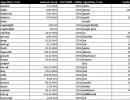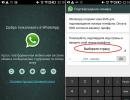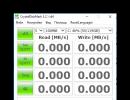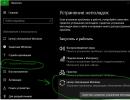Naučite da instalirate i koristite WhatsApp. Whatsapp za računar - instaliranje i konfigurisanje aplikacije za PC Kako WhatsApp radi na računaru
Danas ćemo pričati o popularnom WhatsApp messengeru. Hajde da shvatimo šta je WhatsApp, zašto je potreban i kako ga koristiti na telefonu i računaru. Također u članku ćete pronaći upute korak po korak o tome kako instalirati WhatsApp na svoj telefon. Sa razvojem i popularizacijom mobilnog interneta, mnogi korisnici napuštaju standardne SMS i MMS poruke i daju prednost instant messengerima. Za one koji nisu upoznati, instant messengeri su aplikacije koje korisnicima omogućavaju razmjenu različitih vrsta poruka.
Ovu popularnost instant messengera danas je lako objasniti, mnogi ljudi vode vrlo aktivan društveni život i puno komuniciraju jedni s drugima, uključujući i telefonom, a korištenje instant messengera čini to praktičnijim. Osim toga, slanje poruka putem vašeg telefona može vas mnogo koštati, ali slanje putem instant messengera je potpuno besplatno. WhatsApp je jedan od najpopularnijih instant messengera ne samo u Rusiji, već i širom svijeta. U današnjem članku ćete detaljno naučiti šta je WhatsApp i kako ga koristiti.
Prije nego počnete instalirati i raditi s WhatsApp-om, trebali biste saznati njegove mogućnosti i odlučiti da li odgovaraju vašim potrebama. Ovaj glasnik ima dosta mogućnosti i nije uzalud toliko popularan.
Zašto vam je potreban WhatsApp?
- Slanje tekstualnih poruka. Glavna funkcija bilo kojeg messengera su tekstualne poruke. Koristeći WhatsApp, možete lako i, što je najvažnije, brzo slati tekstualne poruke svojoj porodici, prijateljima i kolegama, i, kao što je ranije spomenuto, apsolutno besplatno.
- Slanje slika. WhatsApp će ugodno iznenaditi svakog korisnika svojom brzinom slanja slika. Čak i "teške" slike visokog kvaliteta stižu do primaoca za samo nekoliko sekundi.
- Slanje fajlova. Video, audio ili samo važni fajlovi, WhatsApp će bez problema poslati fajl bilo koje rezolucije.
- Sačuvajte važne informacije. WhatsApp ima funkciju za spremanje različitih informacija važnih za korisnika. Ako poruke sadrže telefonske brojeve, adrese web stranica ili imena, aplikacija ih odmah pohranjuje u svoju memoriju, gdje se pohranjuju i nakon brisanja same korespondencije i koriste se za brzo biranje.
Ovo su glavne funkcije ovog glasnika. Dodajte ovdje jednostavno i korisničko sučelje i funkcionalnost na više platformi i lako ćete razumjeti zašto je WhatsApp toliko popularan i ovdje i u inostranstvu.
Kako instalirati WhatsApp na svoj telefon: upute korak po korak
Sada kada ste naučili o svim mogućnostima messengera i sigurni ste u svoj izbor, reći ćemo vam kako instalirati WhatsApp na svoj telefon. WhatsApp je besplatna aplikacija dostupna za preuzimanje iz bilo koje trgovine aplikacija kao što je Play Market ili AppStore. Vjerovatno bi bilo suvišno govoriti o samom procesu preuzimanja. Pronađite aplikaciju u trgovini i kliknite na “ Instaliraj“, nakon čega će se aplikacija sama instalirati.
Nakon što prvi put uključite aplikaciju, započinje proces registracije i početnog podešavanja. Evo šta trebate učiniti kada prvi put počnete:

To je u osnovi to. Cijeli proces instalacije i registracije ne traje više od pet minuta, uzimajući u obzir vrijeme potrebno da poruka sa kodom stigne.
Kako koristiti WhatsApp na svom telefonu
Hajdemo sada malo o tome kako koristiti WhatsApp na svom telefonu. Prva stvar koja će vas najvjerovatnije zanimati je kako kreirati privatni razgovor s ovom ili onom osobom. Da biste to učinili što jednostavnije - kliknite na kontakt osobe koja vam je potrebna i to je to - chat je kreiran.
Ako želite da kreirate razgovor ne samo sa jednom osobom, već za celu grupu, onda morate da odete na „ Ćaskanje” i ovdje odaberite stavku “ Nova grupa" Nakon toga tamo možete dodati koga god želite.

Unutar chata možete obavljati različite interakcije s drugim korisnicima. Ako želite da pozovete korisnika, potrebno je da pritisnete dugme u obliku slušalice. Da biste poslali datoteku, kliknite na sliku spajalice u gornjem uglu.
Brisanje chata se događa na sljedeći način. Ako je ovo razgovor sa jednom osobom, onda samo kliknite na sliku sa tri tačke i na „ Više” odaberite stavku “ Obriši chat" Ako je ovo grupa, prvo morate isključiti sve članove iz nje (uključujući i sebe), a zatim dugo pritisnuti naziv grupe i odabrati “ Izbriši”.
Kako koristiti WhatsApp na računaru
WhatsApp se može koristiti ne samo na mobilnim uređajima već i na PC-u. Možete ga instalirati i iz trgovina aplikacija, ali najprikladniji način da to učinite bit će sa službene web stranice. Kako instalacija funkcionira:
- Idite na službenu web stranicu.
- Na glavnoj stranici odaberite opciju “ Kompjuteri”.
- Ako imate Windows OS, samo kliknite na " Preuzmite zaWindows”.
- Ako imate drugi sistem, odmah ispod dugmeta za preuzimanje biće link za vas.
- Vrijedi napomenuti da datoteka koju preuzimate nije sama aplikacija, već samo njen instalater; Proces instalacije aplikacije je izuzetno jednostavan, prihvatite pravila i odaberite lokaciju i to je to.
Kada se instalacija završi, moći ćete koristiti aplikaciju. Korištenje WhatsApp-a na računaru nije ništa teže nego na telefonu, a sama PC verzija se ne razlikuje mnogo od mobilne, pa stoga ne bi trebalo biti poteškoća.
Ovim je naš članak završen. Iz njega ste trebali naučiti šta je WhatsApp i kako ga koristiti na svom telefonu i računaru, kao i kako instalirati WhatsApp na svoj telefon. Članak sadrži samo opća osnovna znanja za početnike. Ako naiđete na određene poteškoće dok radite s ovom aplikacijom, uvijek možete potražiti rješenje na službenoj web stranici WhatsAppa ili se tamo obratiti podršci.
Messenger whatsapp nastavlja sa usavršavanjem i razvojem. Aplikacija WhatsApp postala je dostupna za računar. Sada možete razmjenjivati trenutne poruke putem svog računara. Također vas podsjećamo da je počelo testiranje funkcije i
WhatsApp za PC je trenutno dostupan za one korisnike koji koriste Google Chrome pretraživač, ali programeri obećavaju da će objaviti WhatsApp za druge popularne web pretraživače u bliskoj budućnosti.
Također, korisnici Apple uređaja morat će malo pričekati, jer su programeri WhatsApp-a za računar naišli na probleme s autorizacijom.
WhatsApp za računar
Do nedavno WhatsApp nije bio dostupan za korisnike PC-a, ali sada se može instalirati na računar i to vrlo jednostavno, potreban vam je samo računar i internet. Ispod je vodič o tome kako instalirati WhatsApp na PC bez korištenja BlueStacks emulatora.
WhatsApp je sada službeno dostupan za PC, ovo uputstvo je zasnovano na najnovijoj zvaničnoj verziji WhatsApp Web Desktopa za PC.
WhatsApp je najpopularnija aplikacija za razmjenu poruka i nedavno ju je kupio Facebook Inc. Zahvaljujući činjenici da je kompanija stekla korisničku bazu koja je dvostruko veća od broja korisnika Facebooka (koji je najpopularnija društvena platforma).
Sada postaje jasno koliko je WhatsApp popularan i zašto ga mnogi korisnici moraju koristiti na svom računaru. Aplikacija za kompjuter je napravljena tako da nas ne ometaju svaki put kada provjerimo telefon, o svakoj novoj poruci, koja gubi vrijeme, a ako počnete koristiti WhatsApp na svom računaru, možete barem uštedjeti vrijeme.
Kako koristiti WhatsApp na računaru - Windows 7/8/XP, Mac
Napomena: Da biste koristili WhatsApp na računaru, moraćete da imate WhatsApp nalog sa SMS verifikovanim brojem mobilnog telefona, tako da ako mislite da se možete prijaviti na WhatsApp preko računara bez telefona, onda to nije slučaj. Inače, sve je jednostavno, budite sigurni, samo slijedite jednostavne upute u nastavku.
Prije svega, ažurirajte aplikaciju WhatsApp na svom pametnom telefonu na najnoviju verziju, ovo je neophodan korak.
Napomena: Morate imati WhatsApp v2.11.498 ili noviji.
Sada otvorite svoj Google Chrome pretraživač i idite na web.whatsapp.com gdje ćete vidjeti QR kod.
Napomena: WhatsApp za računar trenutno radi samo u pretraživaču Google Chrome, Mozilla, IE i drugima još ne radi.

Otvorite aplikaciju WhatsApp na svom pametnom telefonu, idite na meni i odaberite "WhatsApp Web" ("WhatsApp za PC")
Sada trebate skenirati QR kod koji vidite na web.whatsapp.com koristeći web opciju aplikacije WhatsApp.
Sada kliknite na “OK” i pustite da QR skeniranje koda počne.
U roku od nekoliko sekundi vidjet ćete poruku koja vam govori da možete koristiti WhatsApp na web stranici preglednika Google Chrome.
To će jednostavno biti zrcalna slika vaše WhatsApp aplikacije na vašem pametnom telefonu.
Sada mislim da možete uživati u svojoj omiljenoj WhatsApp aplikaciji na desktopu vašeg računara.
Trenutno postoji ogroman broj programa koji korisnicima mobilnih telefona, pametnih telefona, tableta i računara omogućavaju online komunikaciju. Štaviše, programi vam omogućavaju da komunicirate ne samo putem SMS-a i glasa, već i da šaljete fotografije, video i audio snimke. Stoga ćemo danas govoriti o jednom programu koji je osvojio ljubav ogromnog broja korisnika - WhatsApp glasniku. Kao što znate, aplikacija WhatsApp je prvobitno razvijena za mobilne uređaje, pojavila se još 2009. godine. Ali danas ćemo pogledati kako instalirati WhatsApp na računar i da li je to uopće moguće učiniti.
Kao što sam već rekao, WhatsApp je prvobitno razvijen za upotrebu na mobilnim uređajima, ali pošto je stekao ogromnu popularnost, programeri su prvo objavili web verziju, a zatim razvili aplikaciju za računar.
Većina korisnika koristi WhatsApp zbog velikog broja potrebnih funkcija:
- Sposobnost stvaranja mnogih grupa za komunikaciju;
- Više platformi, besplatno;
- Mogućnost dijeljenja fotografija i video datoteka;
- Mogućnost prijenosa dokumenata, bilješki, lokacija;
- Mogućnost besplatne komunikacije putem SMS-a ili glasa.
U početku su programeri želeli da ovu aplikaciju učine plaćenom, ali su kasnije odustali od ove ideje, zbog čega je aplikacija verovatno stekla tako široku publiku.
Kako instalirati WhatsApp na računar?
Pitanje kako instalirati WhatsApp na računar zabrinjava mnoge korisnike programa, jer nije uvijek zgodno držati telefon u rukama i odgovarati na poruke, bilo bi mnogo lakše koristiti program na računaru ako potrošite puno vremena na tome.
Ako je ranije bilo predloženo korištenje raznih emulatora Android aplikacija za instaliranje aplikacije na računalo (također ćemo razmotriti ovu metodu), sada je sve postalo mnogo jednostavnije. Stoga, krenimo s procesom instalacije.
Idemo na službenu web stranicu: https://www.whatsapp.com.
Moramo ga pokrenuti i instalirati.
Nakon što se program instalira, morat ćete dovršiti početna podešavanja i povezati program instaliran na vašem telefonu sa programom na vašem računaru.
Da biste to učinili, pokrenite messenger na svom pametnom telefonu, idite na meni programa i odaberite "WhatsApp Web".
Nakon pokretanja WhatsApp Weba, kamera na vašem pametnom telefonu će se uključiti i moraćete da skenirate QR kod sa ekrana monitora računara. 
Čim se kod pročita, na ekranu će se prikazati lista kontakata i sve vaše poruke koje se trenutno nalaze u aplikaciji na vašem telefonu.
Bitan! Tokom procesa registracije, morat ćete aktivirati aplikaciju. Stoga, nakon što se na vaš broj telefona pošalje poruka s kodom, morat ćete je unijeti u posebno polje.
Ovo dovršava proces instalacije. Sada znate kako da instalirate WhatsApp na svoj računar.
WhatsApp sinhronizacija podataka.
Ako je aplikacija ispravno instalirana i ispravno radi, tada bi se na vašem računalu trebala pojaviti lista kontakata, poruka i datoteka. Budući da se prilikom registracije u program automatski kreira prijava korisnika i povezuje se sa telefonskim brojem, svi WhatsApp kontakti snimljeni na telefonu automatski će se prenijeti na računar. Dakle, nakon pokretanja programa, on će početi provjeravati vaš telefonski imenik i, ako otkrije da kontakt ima instaliranu aplikaciju, dodati će ga na vašu listu kontakata. Ova sinhronizacija će se desiti automatski. Stoga nemojte biti iznenađeni ako se novi korisnici WhatsAppa stalno pojavljuju na vašoj listi kontakata.
Pokrenite WhatsApp program.
Nakon što instalirate WhatsApp aplikaciju na vaš računar i aktivirate je, možete započeti aktivno korištenje. Kada se pokrene, program se povezuje sa serverom, kao i sa vašim pametnim telefonom. WhatsApp ne može raditi van mreže, pa mu je potreban stalni. Ako imate neograničenu tarifu, tu naravno nema razloga za brigu, ali za korisnike koji internet plaćaju prema količini korišćenog saobraćaja, to može izazvati određene neugodnosti. Kao i mnogi drugi slični programi, možete postaviti status. Moguće je koristiti standardne statuse ili možete koristiti svoje. WhatsApp ima dobru funkciju. Ako zatvorite program dok šaljete poruku, veza sa serverom se neće izgubiti i poruka će i dalje biti poslana. Tu je i obaveštenje da je vaš sagovornik pročitao pismo.
Instaliranje WhatsApp-a pomoću Android emulatora BlueStacks 2
Pogledajmo stariju metodu instaliranja WhatsApp-a na računar koristeći BlueStacks 2. Koristeći ovaj emulator, možete pokrenuti bilo koju igru za Android operativni sistem na svom računaru.
Prvi korak je instaliranje emulatora, možete ga preuzeti na službenoj web stranici —
www.bluestacks.com. Preuzmite program i instalirajte ga na svoj računar. 

Nakon toga otvorite emulator i na učitanoj radnoj površini kliknite na dugme "Instaliraj Apk". Kada se program instalira, pojavit će se WhatsApp prečica. Zatim ga pokrećemo i program će biti pokrenut po prvi put, baš kao na pametnom telefonu.
Bilješka! Sučelje BlueStacks 2 emulatora je vrlo slično sučelju vašeg Android pametnog telefona, tako da ne bi trebalo biti nikakvih poteškoća pri pokretanju programa.

Postoji jedna stvar koja nije sasvim zgodna u ovoj metodi. Nakon instaliranja programa, morat ćete ručno dodati WhatsApp kontakte sa svog telefona na računar. Da biste to učinili, idite na izbornik postavki u emulatoru i odaberite "Postavke kontakta". 
Nakon toga unesite “Ime i broj telefona” vašeg sagovornika i kliknite “Dodaj”. Ovim je završen proces instaliranja WhatsApp-a na vaš računar pomoću emulatora.
Šta možete poslati putem WhatsApp-a?
U početku je planirano da se WhatsApp koristi za razmjenu poruka među ljudima. No, budući da se moderni svijet vrlo brzo razvija, funkcionalnost programa je dobila značajan broj funkcija: prijenos audio datoteka, video zapisa, dokumenata, bilješki itd. Da biste poslali sliku svom sagovorniku, ne morate se kretati kroz meni, već jednostavno kliknite na ikonu „Priloži datoteku“. Zatim odaberite željeni sadržaj i pošaljite ga svom sagovorniku. Program ima funkciju slanja vaše lokacije. Ona će vam pomoći ako se izgubite u velikom gradu. Sagovorniku je moguće slati kontakte iz telefonskog imenika.
Zaključak
Sada znate kako da instalirate WhatsApp na svoj računar i možete neograničeno komunicirati sa prijateljima i kolegama. Ovaj messenger je dobra alternativa SMS porukama koje šaljemo sa naših telefona. Istovremeno će troškovi komunikacije biti znatno niži.
Da li je moguće instalirati Whatsapp na računar? Bez sumnje. Ali za pravilnu instalaciju morate koristiti telefon. Ova aplikacija će vam dobro doći na putovanjima, putovanjima i kod kuće. Vrlo je cool koristiti takav komunikacijski alat koji vam pomaže da se povežete sa porodicom i prijateljima.
Zdravo, prijatelji! Korisnici početnici su sve više počeli da se pitaju da li je moguće instalirati Whatsapp na računar? Da biste to učinili, morate slijediti upute koje će vam pomoći da pravilno instalirate. Ne koriste svi korisnici WhatsApp na svojim telefonima, posebno ljudi u dobi za penzionisanje.
Ali računar je prilično zgodan sistem koji vam omogućava da koristite ovu aplikaciju na mestu koje vam odgovara. Ovaj program možete instalirati na svoj računar ako je prethodno bio instaliran na vašem telefonskom uređaju. Opisano je kako to ispravno uraditi.
Kako instalirati WhatsApp na računarako je na vašem telefonu
Da biste preuzeli WhatsApp na svoje računalo, trebate otići na službenu web stranicu proizvođača ove aplikacije. Na internetu je potrebno da unesete naziv ovog programa u pretraživač (slika 1).

U ovom slučaju koristim link koji vidite na sajtu: MAC ili Windows računari. Ne zaboravite da kliknete na dugme za preuzimanje nakon što pratite ove veze i pričekajte malo da se instalaciona datoteka pojavi na vašem računaru.
(Slika 2).

Nakon što je datoteka preuzeta, trebate otići na odjeljak za preuzimanje i dvaput kliknuti na navedenu datoteku lijevom tipkom miša. Nakon toga, pokrenite instalater. Vrlo je važno pričekati nekoliko minuta da se pojavi poseban prozor, što je posljednji korak u procesu instalacije.
WhatsApp je moguće instalirati na računar samo prema sljedećim uputama:
- otvorite WhatsApp na svom telefonu;
- kliknite na meni ili postavke i odaberite Whatsapp-Web;
- Usmjerite telefon na ovaj monitor da pročitate poseban kod.
Ovaj proces mora biti dovršen da bi se program uspješno instalirao. Slijedite gornja uputstva i pokrenite messenger na svom telefonu. Zatim dovedite prednju stranu telefona na određeni ekran vašeg računara. Nakon toga dolazi do sinhronizacije. Dakle, mogli ste besplatno preuzeti i instalirati WhatsApp na svoj računar.
Da li je moguće instalirati WhatsApp na računar bez telefona?
Ako iz nekog razloga nemate moderan mobilni uređaj, trebate proučiti informacije o tome kako instalirati WhatsApp na računalo bez telefona. Da biste to učinili, morat ćete pronaći poseban uslužni program na Internetu pod nazivom BlueStacks.
Obično se ovaj pomoćnik naziva emulator, jer stvara izgled mobilnog uređaja. Idite na web stranicu ovog programa i preuzmite ga na svoj računar (slika 3).

Instalacija ovog programa je jednostavna. Također slijedite upute i pričekajte da se proces završi. Kada je instalacija završena, na radnoj površini se pojavljuje ikona koja se mora otvoriti da bi se pokrenuo emulator.
Nakon toga, morate otići na pretragu emulatora i tamo upisati ime Whatsapp messenger-a. Kada primijetite ikonu aplikacije (obično je označena zelenom bojom), kliknite na nju jednom i zatim instalirajte. Dakle, saznali smo da li je moguće instalirati Whatsapp na računar.
Kako koristiti WhatsApp na računaru
Kao što znate, kompjuteri se danas koriste u kancelarijama, preduzećima i kod kuće. Ali ne vole svi ljudi da koriste messenger na svom telefonu, jer postoje neka ograničenja. Na primjer, tastatura vam ne dozvoljava da kucate tekst što je brže moguće. Početnik ne poznaje mnoge zamršenosti ove aplikacije, pa bi stoga trebao sve razmotriti detaljnije.
Kako koristiti WhatsApp na računaru:
- Postavljanje radne površine. Ovu funkciju treba koristiti ako želite da otvorite aplikaciju kada se prijavite. Ovo je uglavnom potrebno za one ljude koji često zaboravljaju lozinke. Samo trebate označiti polje za potvrdu da biste potvrdili svoju odluku.
- Tehnička podrška. U kartici pomoći, koja se nalazi na glavnom ekranu ovog programa, možete saznati odgovore na pitanja o tehničkom dijelu ovog programa.
- Opšti razgovori. Chat se lako može promijeniti u različite boje i komunicirati s prijateljima.
WhatsApp ima prilično zgodnu funkcionalnost na računaru. Stoga korištenje neće predstavljati mnogo truda.
Zaključak
Dakle, iz članka smo saznali da li je moguće instalirati Whatsapp na računar, i sa telefona i bez njega. Korišćenje WhatsApp-a za računar zaista pomaže mnogim ljudima da reše različite probleme. Koristite glasnik mudro i tada će vam sve uspjeti. Hvala na pažnji i sretno!
Primajte nove članke na blogu direktno na svoju e-poštu. Popunite formular, kliknite na dugme "Pretplati se".
Sigurno mnogi ljudi koriste moderan mobilni messenger WhatsApp. Nedavno je postalo moguće koristiti WhatsApp na računaru. Naravno, ova mogućnost je postojala i ranije, ali je bilo vrlo teško - sva rješenja su pretpostavljala da je na računalu instalirana virtualna mašina ili emulator za mobilni OS, na primjer za Android. Ali sadazvanična usluga programera B je objavljenaADC i pruža mogućnost korištenja messengera na računarima, direktno u vašem pretraživaču!Hajde da probamo da instaliramo Watsapp na računar ili laptop...
WhatsApp - servis za računar
Prijatelji, budite oprezni! NEMA zvaničnih WhatsApp programa za računare! Ako vam se ponudi da instalirate i preuzmete neku aplikaciju, najvjerovatnije je to neka vrsta prevare i oni vam nude zlonamjerni softver.

Da biste dobili WhatsApp za svoj računar, potrebno je samo da otvorite web servis https://web.whatsapp.com u pregledniku Google Chrome. Još jednom, BESPLATNO! Nemojte da vas zavaraju ponude za instalaciju trećih strana.
Važno je koristiti Chrome, ili neki drugi pretraživač baziran na istom motoru, jer usluga ne radi u drugim pretraživačima. Ako pokušate otvoriti web uslugu Whatsapp u Firefoxu, Safariju ili Internet Exploreru, vidjet ćete samo poruku da je Whatsapp za računar dostupan samo u Chromeu i ponudu za preuzimanje. To je zbog činjenice da drugi pretraživači ne mogu prikazati QR kod preko kojeg se uspostavlja veza sa uslugom.
Osim toga, morate imati najnoviju verziju WhatsApp-a instaliranu na svom pametnom telefonu/telefonu.
Još jedna važna stvar - ako koristite iPhone, tada vam usluga web-Whatsapp također još nije dostupna. Budući da aplikacija WhatsApp za iOS još nije dodala funkcionalnost skeniranja QR koda i sinhronizacije s telefonom. Ovo su službeni podaci programera u vrijeme pisanja ovog članka (26.01.2015.).
Uslovi za instaliranje WhatsApp-a na računar.
1. Računar mora koristiti Google Chrome pretraživač (ili bilo koji drugi baziran na istom motoru)
2. Mobilni uređaj mora biti povezan na internet i WhatsApp mora biti pokrenut na njemu.
3. Vaš mobilni uređaj mora imati najnoviju ažuriranu verziju aplikacije WhatsApp.
4. Mobilni uređaj NE smije biti iPhone
* posljednje ograničenje za prvu verziju web.whatsapp.com od januara 2015. Sigurno će u bliskoj budućnosti aplikacija postati dostupna vlasnicima Apple uređaja.
Kako instalirati Whatsapp na svoj računar.
1. Otvorite adresu https://web.whatsapp.com u svom pretraživaču
2. Na pametnom telefonu u aplikaciji WhatsApp otvorite glavni meni > WhatsApp Web i skenirajte QR kod sa stranice otvorene u prvom pasusu.

 U ovom trenutku, instalacija se može smatrati završenom. Svi vaši razgovori i kontakti se odmah sinhronizuju i možete koristiti WhatsApp na svom računaru.
U ovom trenutku, instalacija se može smatrati završenom. Svi vaši razgovori i kontakti se odmah sinhronizuju i možete koristiti WhatsApp na svom računaru.

Ovaj postupak može potrajati i prilično je zahtjevan za komunikacijski kanal, pa se preporučuje da svoj mobilni uređaj prvo povežete na Wi-Fi.
Video uputstvo: Kako instalirati WhatsApp na računar.